来源:小编 更新:2024-12-23 08:38:16
用手机看


在开始安装安卓系统之前,请确保您已经做好了以下准备工作:
一台联想Pad平板电脑
一个USB数据线
一台电脑
一个已下载好的安卓系统镜像文件

为了安装安卓系统,首先需要将联想Pad进入Fastboot模式。以下是进入Fastboot模式的步骤:
关闭联想Pad。
同时按住音量键和电源键,直到屏幕出现LENOVO开机logo。
当屏幕左上方出现几行英文并停留在LENOVO开机logo时,表示已成功进入Fastboot模式。
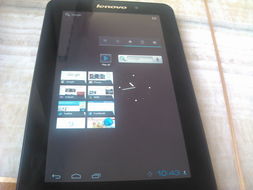
将联想Pad通过USB数据线连接到电脑上,然后按照以下步骤安装驱动:
在电脑上打开设备管理器。
找到并展开“其他设备”类别。
右键点击“联想Pad”,选择“更新驱动程序”。
选择“从计算机上的位置安装”,然后点击“浏览”。
在弹出的窗口中,选择附件压缩包内的“乐padS1驱动(ADB)”文件夹,根据系统选择64位驱动或32位驱动安装。

将下载好的安卓系统镜像文件复制到电脑上,然后按照以下步骤进行操作:
将安卓系统镜像文件解压。
将解压后的文件复制到电脑上的一个新文件夹中,命名为“刷机文件”。
将“刷机文件”文件夹复制到联想Pad的SD卡中。

完成以上步骤后,即可开始刷机操作。以下是刷机步骤:
将联想Pad通过USB数据线连接到电脑上。
打开“刷机文件”文件夹,运行其中的“刷机.bat”文件。
等待刷机过程完成,大约需要5-10分钟。
刷机成功后,联想Pad会自动重启。

在安装安卓系统过程中,请注意以下事项:
在刷机前,请确保备份好联想Pad中的重要数据,以免数据丢失。
刷机过程中,请不要断开USB数据线,以免造成设备损坏。
刷机完成后,请根据提示重启设备,并等待系统更新。